Содержание
- 2. Мастер-класс Видео лучших работ 2017 года
- 3. Мастер-класс Знакомство
- 4. Знакомство Добро пожаловать на курс «Разработка игр на Unity»! Начнём со знакомства. Сначала познакомимся друг с
- 5. Знакомство Правила помогут нам на мастер-классе! Правило одного микрофона: «Когда говорит один — другие не разговаривают!»
- 6. Разработчики компьютерных игр Мастер-класс
- 7. Разработка игры За каждым крупным проектом стоит команда разработчиков. Это не только программисты, но и дизайнеры,
- 8. Первые шаги На мастер-классе мы вместе пройдём путь от идеи до игры. В этом деле нам
- 9. Игровой движок Мастер-класс
- 10. Игровой движок Что такое игра? Игра — компьютерная программа, служащая для организации игрового процесса (геймплея). Это
- 11. Игровой движок Как создают игры? Разрабатывают «с нуля», программируя каждую деталь (например, изменение каждого пикселя на
- 12. Игровой движок Игровой движок Игровой движок — это набор инструментов, который упрощает разработку игры. Сейчас таких
- 13. Игровой движок Шаблон для разработки С помощью инструментов игрового движка можно создать игровой мир со своими
- 14. Разнообразие результата Игровые движки делают гибкими настолько, чтобы их инструментарий позволял сделать разные по типу игры.
- 15. Игровой движок Игровой движок Frostbite Игры FIFA и Star Wars: Battlefront II — абсолютно разные по
- 16. Игровой движок Игровой движок Unreal Engine Игры Goat Simulator и Tekken 7 — симулятор с разрушаемым
- 17. Игровой движок Игровой движок Unity Игры Heartstone и Firewatch — коллекционная карточная онлайн-игра и приключенческая игра
- 18. Наполнение прототипа Мастер-класс
- 19. Наполнение прототипа Задача: поступил заказ! Заказчик хочет игру к Новому году в жанре платформер. Какой дизайн
- 20. Наполнение прототипа Как разрабатывают игры? Берём простую идею. Создаём прототип (прообраз игры). Дорабатываем прототип. Повторяем шаг
- 21. Наполнение прототипа Простая идея Нужен платформер в 3D. Персонаж будет перемещаться по уровню, собирать монеты. Первый
- 22. Наполнение прототипа Опишем сеттинг игры (его пространство) Кто персонаж игры? В каком месте он находится? Какие
- 23. Наполнение прототипа Что важно для сеттинга? Сейчас собранная заготовка абстрактна. Персонаж, игровое поле, игровые объекты —
- 24. Наполнение прототипа Подготовка материалов При разработке игры нужно объединить в одно целое дизайн, код, анимацию, сеттинг
- 25. План разработки игры от тим-лида: Подгрузить ландшафт уровня. Выбрать персонажа. Добавить механику респавна. Добавить коллекционные предметы.
- 26. Мастер-класс Работа с Unity за компьютером
- 27. У вас открыт хаб — менеджер проектов Нажмите New, чтобы создать проект
- 28. Создайте новый проект Придумайте короткое имя на английском Нажмите Create
- 29. Перед вами окно пустого проекта
- 30. В центре находится окно сцены
- 31. Слева найдите окно Иерархии (Hierarchy)
- 32. Добавим на сцену заготовку ландшафта
- 33. Загрузите package Снежное ущелье
- 34. Нажмите Import
- 35. В проекте появятся папки
- 36. Перетащите объект Ущелье на сцену Ущелье находится в папке Ландшафт
- 37. Для удобства сдвинем ущелье к центру сцены Для этого нужно нажать на Ущелье в окне Иерархии
- 38. Введите новые координаты
- 39. Статус сборки заказа: Подгрузить ландшафт уровня. Выбрать персонажа. Добавить механику респавна. Добавить коллекционные предметы. Добавить интерфейс.
- 40. Загрузите ещё одну упаковку
- 41. Добавьте персонажей
- 42. Импортируйте объекты, нажав на Import
- 43. Настройка вида При помощи мыши приблизьте начало ущелья. При помощи стрелок на клавиатуре установите удобный вид.
- 44. Найти объект быстрее Нажмите GameObject - Align View to Selected, чтобы найти выделенный объект быстрее.
- 45. Можно выбрать любого персонажа. Сейчас выбор из четырёх моделей
- 46. Перенесите игрока в начало ущелья
- 47. Теперь запустите игру Персонажем можно управлять клавишами W, A, S, D и пробел. Чтобы выйти из
- 48. Статус сборки заказа: Подгрузить ландшафт уровня. Выбрать персонажа. Добавить механику респавна. Добавить коллекционные предметы. Добавить интерфейс.
- 49. Загрузите точку респавна Сейчас при падении персонажа в лаву ничего не происходит.
- 50. Перенесите точку респавна на сцену
- 51. Программирование респавна Выберите Игрока в Иерархии. Нажмите левой кнопкой мыши на объекте Точка респавна и перетащите
- 52. Статус сборки заказа: Подгрузить ландшафт уровня. Выбрать персонажа. Добавить механику респавна. Добавить коллекционные предметы. Добавить интерфейс.
- 53. Добавьте монетки
- 54. Расставьте монетки по уровню
- 55. Запустите игру Персонаж собирает монеты.
- 56. Добавьте кубики льда Расставьте их по уровню и проверьте игру.
- 57. Статус сборки заказа: Подгрузить ландшафт уровня. Выбрать персонажа. Добавить механику респавна. Добавить коллекционные предметы. Добавить интерфейс.
- 58. Интерфейс игрока Чтобы узнать информацию о собранных предметах, игроку нужен интерфейс на экране.
- 59. Загрузите упаковку с интерфейсом
- 60. Перенесите объект Canvas на сцену
- 61. Настроим скрипт на подсчёт монеток
- 62. Статус сборки заказа: Подгрузить ландшафт уровня. Выбрать персонажа. Добавить механику респавна. Добавить коллекционные предметы. Добавить интерфейс.
- 63. Финишная прямая Осталось добавить в уровень больше монет, кубиков льда — и игра готова.
- 64. Сюжет и дизайн Мастер-класс
- 65. Логика и программирование Мастер-класс
- 66. Сохранение проекта Нажмите File - Save Project
- 67. Сохранение проекта Нажмите правой кнопкой мыши по папке Assets, затем Show in Explorer. Откроется папка, в
- 68. Мастер-класс Завершение урока
- 69. Завершение урока Сегодня на мастер-классе мы: Узнали про графические движки. Познакомились с разработкой игр. Прошли путь
- 70. Мы готовы ответить на все ваши вопросы!
- 71. Что было на занятии и зачем: Познакомились с игровыми движками. Нарисовали свои текстуры. Прошли задания по
- 72. Что будет на курсе? Изучение графического движка Unity. Обучение прототипированию и дизайну уровней. Обучение программированию на
- 73. Язык C# Язык C# подходит для написания приложений для встраиваемых систем. Язык C# хорош для разработки
- 74. Проекты на курсе Гоночный симулятор, авиасимулятор, 2D-игра Defender.
- 75. Проекты на курсе Игра в жанре выживания, космическая аркада, РПГ.
- 76. Демонстрация готовой игры на Unity Пример проекта-основы, который учащиеся соберут на курсе и смогут доработать до
- 77. Знания и навыки, приобретённые на нашем курсе, помогут в дальнейшем: в работе с популярными игровыми движками
- 79. После разговора с заказчиком тим-лид собрал встречу. Сеттинг:
- 80. Заказчик одобрил следующий сеттинг: Главный персонаж: Снеговик. Игра смешанного жанра: приключение + платформер. Дизайн сцены: ледяное
- 81. Спасибо! Персонаж прыгает как нужно. Игра на стадии сборки для показа заказчику. Осталось заполнить лист с
- 83. Скачать презентацию











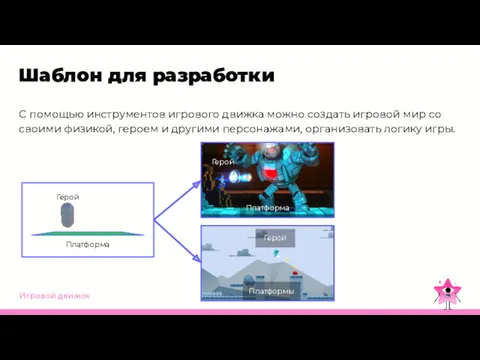

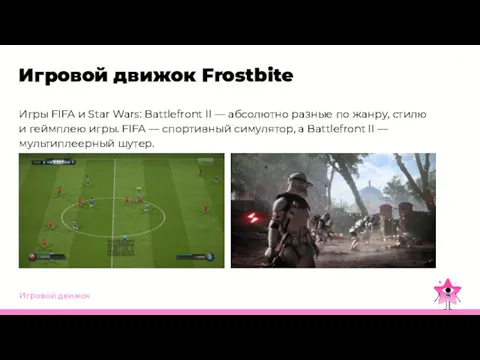











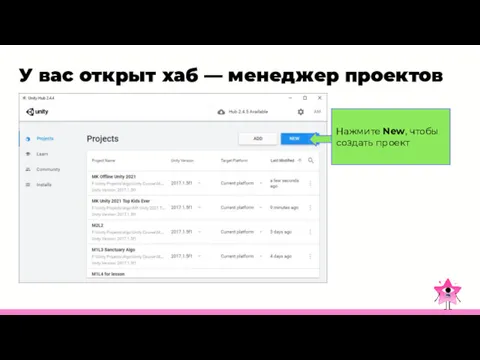
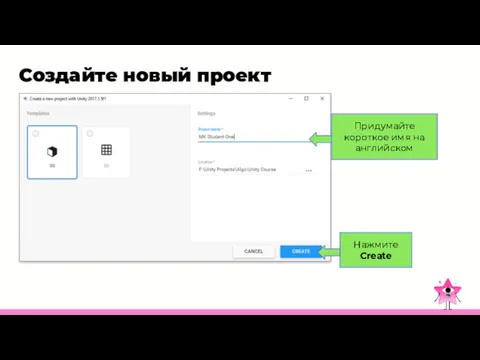





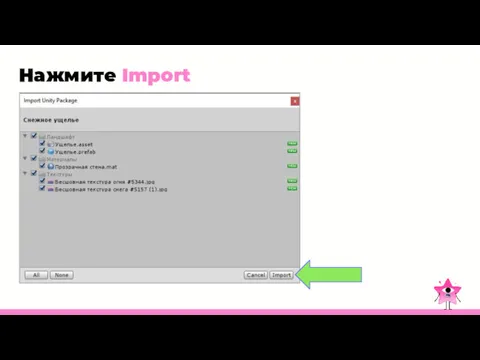






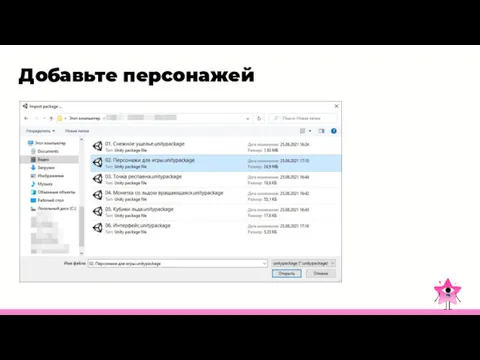

























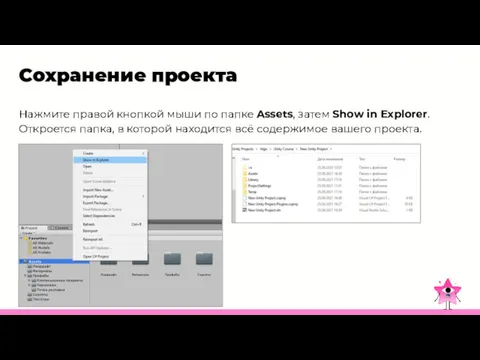










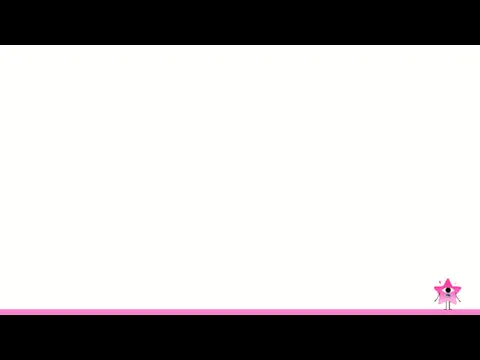



 Использование каталогов и поисковых программ. Составление плана информационного текста
Использование каталогов и поисковых программ. Составление плана информационного текста Логические основы построения цифровых устройств
Логические основы построения цифровых устройств Информатика и ИКТ
Информатика и ИКТ Двоичная и шестнадцатеричная системы счисления
Двоичная и шестнадцатеричная системы счисления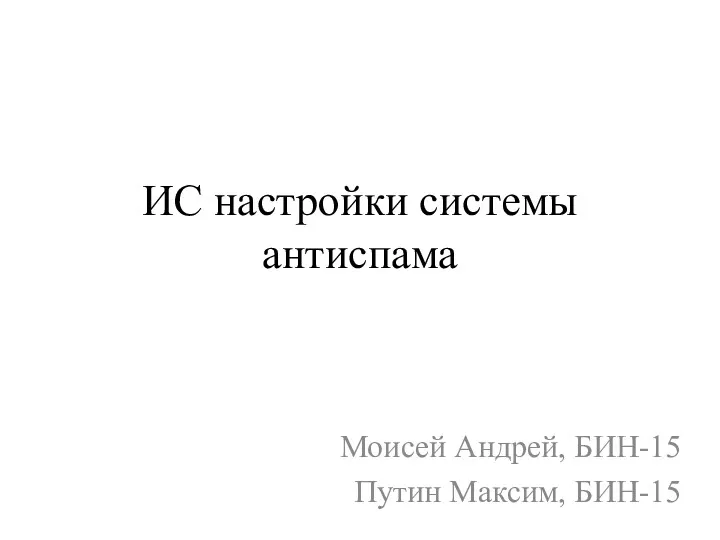 ИС настройки системы антиспама
ИС настройки системы антиспама Основные сведения о персональных компьютерах. (Тема 4)
Основные сведения о персональных компьютерах. (Тема 4) Разработка урока информатики Векторная графика
Разработка урока информатики Векторная графика Компьютерные технологии в журналистике и научных исследованиях
Компьютерные технологии в журналистике и научных исследованиях Модуль 9: Защита данных в программно-определяемом центре обработки данных
Модуль 9: Защита данных в программно-определяемом центре обработки данных Тема: Интернет. Всемирная паутина.
Тема: Интернет. Всемирная паутина. Алгоритмы и структуры данных. Алгоритмы сортировки
Алгоритмы и структуры данных. Алгоритмы сортировки Асинхронный рендеринг компонентов
Асинхронный рендеринг компонентов Интернет в нашей жизни
Интернет в нашей жизни Моделі якості
Моделі якості Базис языка визуального моделирования
Базис языка визуального моделирования Огляд методів статистичного моделювання
Огляд методів статистичного моделювання Безпека в інтернеті
Безпека в інтернеті Информационное обеспечение ЭИС
Информационное обеспечение ЭИС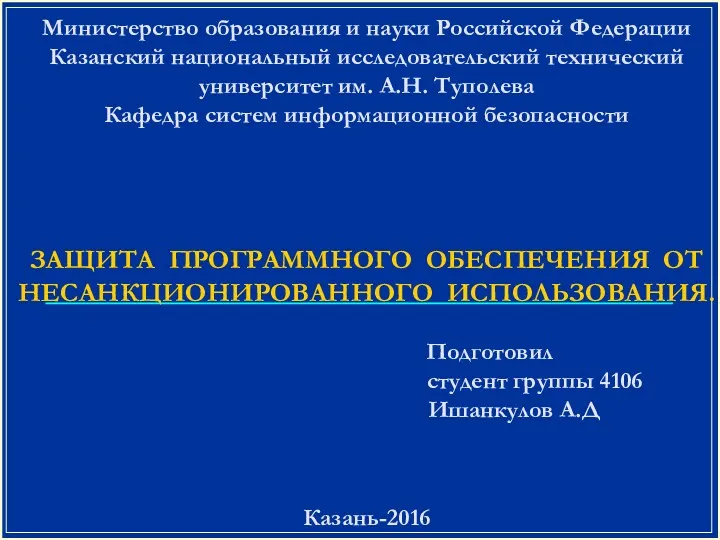 Защита программного обеспечения от несанкционированного использования
Защита программного обеспечения от несанкционированного использования Знаю все. Изучайте предметы и другие науки там, где удобно
Знаю все. Изучайте предметы и другие науки там, где удобно Системный администратор, как профессия
Системный администратор, как профессия Основы разработки веб-сайта. Как зарабатывать деньги в интернете
Основы разработки веб-сайта. Как зарабатывать деньги в интернете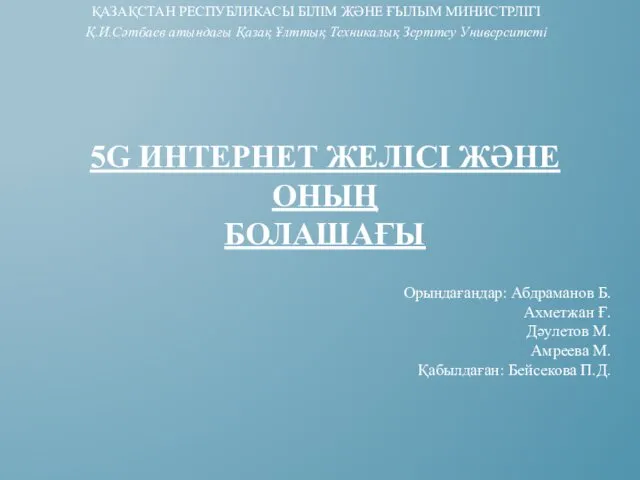 5G интернет желісі және оның болашағы
5G интернет желісі және оның болашағы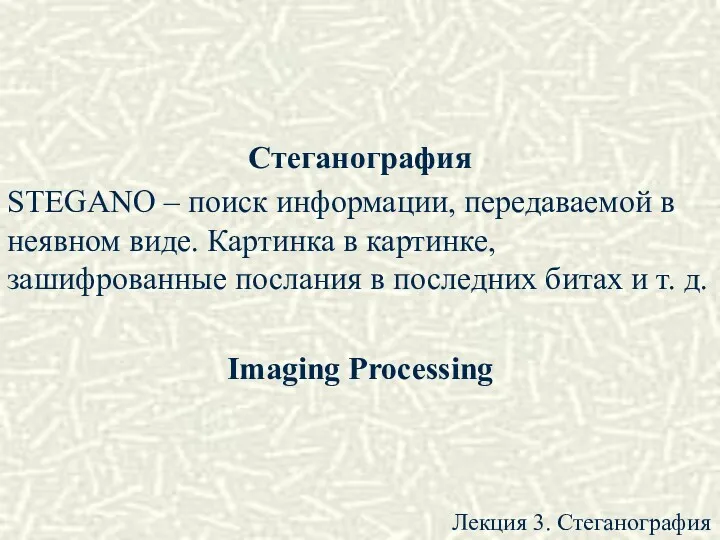 Стеганография и ее использование в защите информации
Стеганография и ее использование в защите информации Распределенные базы данных. Лекция 13
Распределенные базы данных. Лекция 13 Игра как метод решения учебных проблем
Игра как метод решения учебных проблем Операційні системи. Вимоги до сучасних операційних систем
Операційні системи. Вимоги до сучасних операційних систем Деловая графика. Графические возможности табличного процессора MS Excel 2010
Деловая графика. Графические возможности табличного процессора MS Excel 2010